Dit probleem wordt meestal veroorzaakt door captive portals
- Als je het ziet Het netwerk dat u gebruikt, vereist mogelijk dat u de inlogpagina bezoekt bericht in een browser, moet u de netwerkinstellingen opnieuw instellen.
- Het vergeten van de Wi-Fi-hotspots en opnieuw verbinding maken met uw eigen hotspots kan in dit geval ook werken.
- Lees hieronder alle oplossingen die ons WR-softwareteam heeft bedacht!
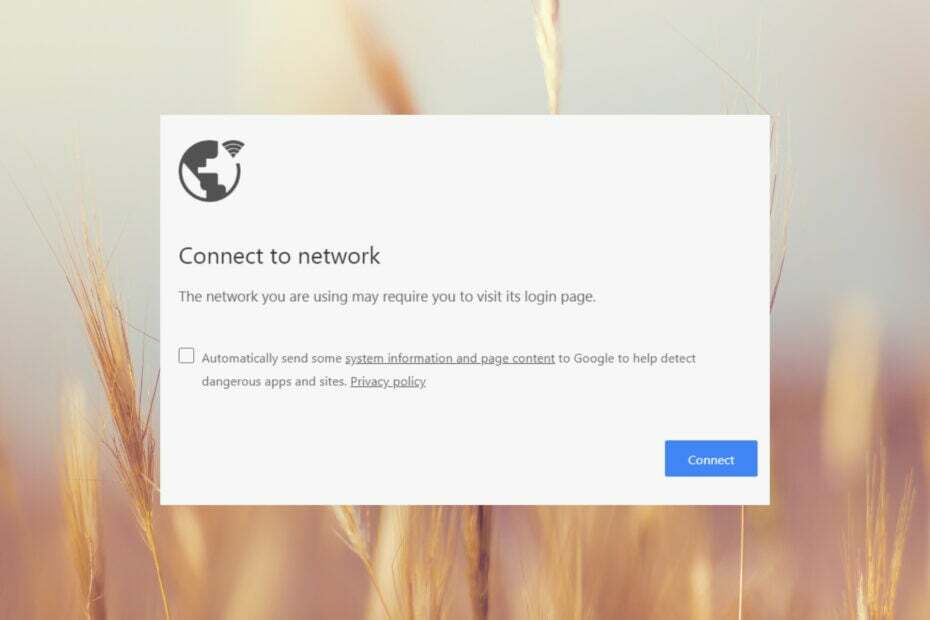
U maakt verbinding met een Wi-Fi-netwerk, maar wanneer u een browser opent, krijgt u de melding Het netwerk dat u gebruikt, vereist mogelijk dat u de inlogpagina bezoekt. Alle redacteuren van Windows Report zijn minstens een paar keer met dit bericht geconfronteerd, maar we weten hoe we dit snel kunnen oplossen.
Waarom vereist Wi-Fi dat u de inlogpagina bezoekt? Voor Wi-Fi moet u de inlogpagina bezoeken, omdat u hoogstwaarschijnlijk een openbaar Wi-Fi-netwerk gebruikt dat een zogenaamd captive portal draait waarvoor u bepaalde servicevoorwaarden moet accepteren.
Hoe repareer je wifi waarvoor inloggen vereist is?
Probeer een aantal oplossingen voordat u dieper ingaat op onze oplossingen die zijn bedacht door het WR-netwerkteam:
- Probeer een andere browser te openen. Als de ander het niet doet Het netwerk dat u gebruikt, vereist mogelijk dat u de inlogpagina bezoekten reset vervolgens de browser die u eerder hebt gebruikt.
- Controleer nogmaals of uw apparaat verbinding maakt met uw privénetwerk en niet met een ander netwerk. Lees hieronder hoe u uw apparaat kunt dwingen een netwerk te vergeten.
- Controleer of andere apparaten verbinding kunnen maken met dezelfde hotspot en kijk of ze hetzelfde bericht ontvangen. Als dit niet het geval is, helpen de onderstaande oplossingen u bij het repareren van het apparaat dat u gebruikt.
1. Reset de netwerkinstellingen
- Klik met de linkermuisknop op de Begin knop, typ krachtshellen klik Als administrator uitvoeren.
- Klik Ja op de Gebruikersaccount controle snel.
- Kopieer en plak vervolgens de volgende regels en druk op Binnenkomen:
netsh int ip reset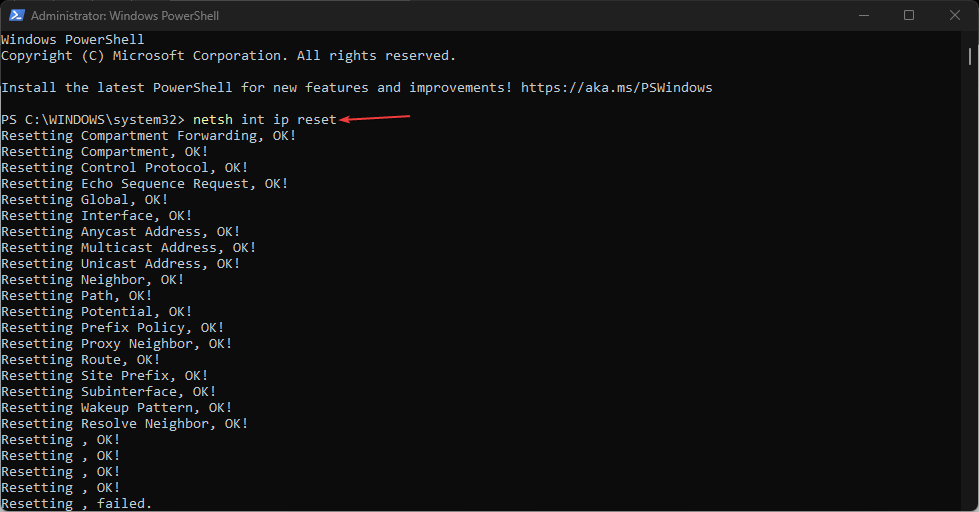
- Plak of typ nu de volgende opdracht en voer deze uit door op te drukken Binnenkomen om de DNS-cache leeg te maken:
ipconfig /flushdns
Ervan uitgaande dat uw netwerkinstellingen zijn gewijzigd en nu naar een captive portal leiden, zal deze oplossing alles weer normaal maken. Het werkt naadloos op zowel Windows 11 als 10 en u ziet geen netwerkaanmeldingsscherm of portalaanmelding in uw browser.
Hoe we testen, beoordelen en beoordelen?
We hebben de afgelopen zes maanden gewerkt aan het bouwen van een nieuw beoordelingssysteem voor de manier waarop we inhoud produceren. Met behulp hiervan hebben we vervolgens de meeste van onze artikelen vernieuwd om daadwerkelijke praktische expertise te bieden over de handleidingen die we hebben gemaakt.
Voor meer details kunt u lezen hoe we testen, beoordelen en beoordelen bij WindowsReport.
We hebben ook een complete handleiding over hoe u dit moet doen reset de TCP/IP-stack op Windows 11 dat zal je helpen met meer methoden om dat te doen.
2. Vergeet de hotspot en maak opnieuw verbinding met uw eigen hotspot
- Klik op de Begin knop en ga naar Instellingen.
- Klik nu op Netwerk & internet vanaf de linkerkant en selecteer Wifi vanaf rechts.

- Kies vervolgens Beheer bekende netwerken vanuit het rechterdeelvenster.
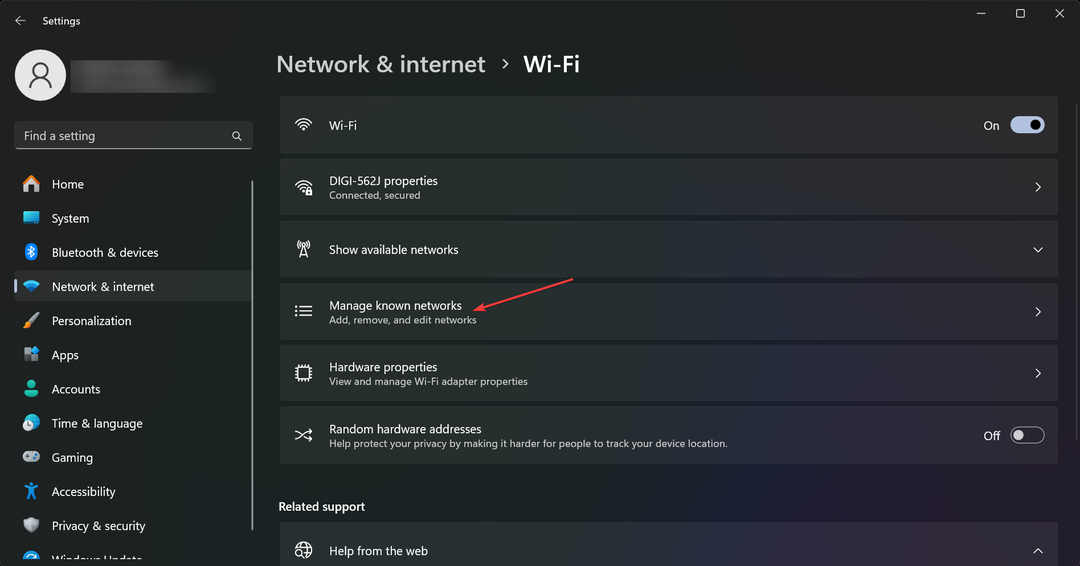
- U ziet een lijst met huidige en eerder gebruikte Wi-Fi-netwerklocaties. Klik Vergeten op allemaal, maar zorg ervoor dat je het wachtwoord hebt voor je eigen hotspot waarmee je verbinding wilt maken.
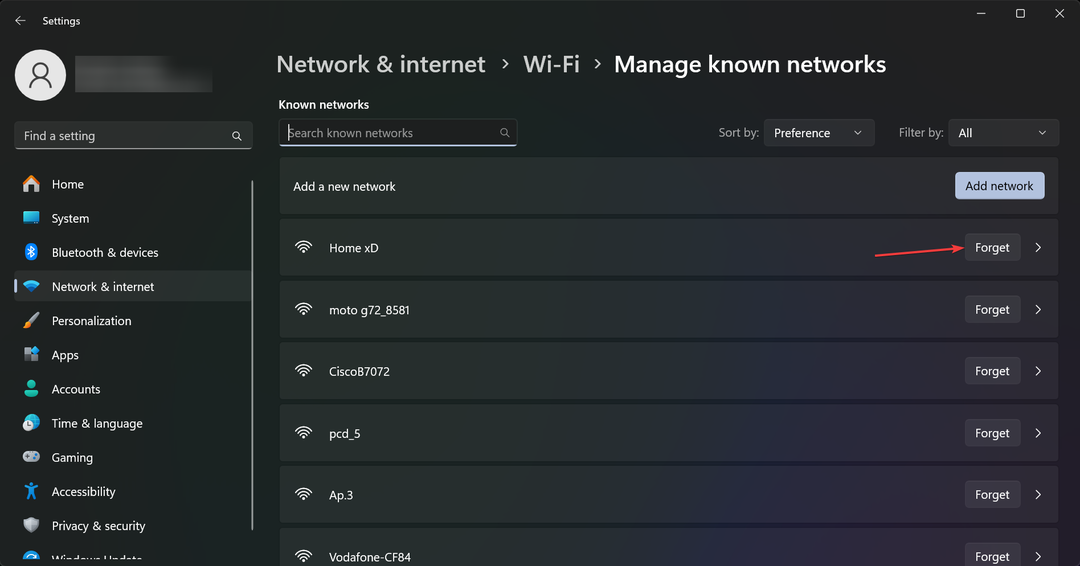
- Maak nu opnieuw verbinding met uw hotspot met behulp van het wachtwoord. Als u dit nog niet eerder heeft gewijzigd, staat dit op de achterkant van uw router of modem.
Als de hotspot waarmee u onlangs verbinding heeft gemaakt, is ingesteld op automatisch verbinden, ziet u mogelijk dit Het netwerk dat u gebruikt, vereist mogelijk dat u de inlogpagina bezoekt bericht, maar als uw pc die verbinding vergeet, kan hij dat niet nog een keer doen.
In Windows 10 kunt u hetzelfde doen door naar Instellingen > Netwerk en internet > Wi-Fi > Bekende netwerken beheren te gaan. Als een website is niet toegankelijkLees deze handleiding om te leren hoe u er doorheen kunt komen.
- Tijdelijke netwerkfout op Discord: hoe u dit kunt oplossen
- Toegangspunt tijdelijk vol: wat het betekent en hoe dit te verhelpen
- Surface Go 3 zwart scherm: hoe dit te verhelpen
3. Reset uw browser naar de fabrieksinstellingen
Deze oplossing reset alle instellingen en wachtwoorden in Google Chrome en verwijdert alle add-ons.
- Open Chrome, typ de volgende regel in de adresbalk en druk op Binnenkomen:
chrome://settings/reset - Klik nu op Herstel de instellingen naar hun oorspronkelijke standaardwaarden.
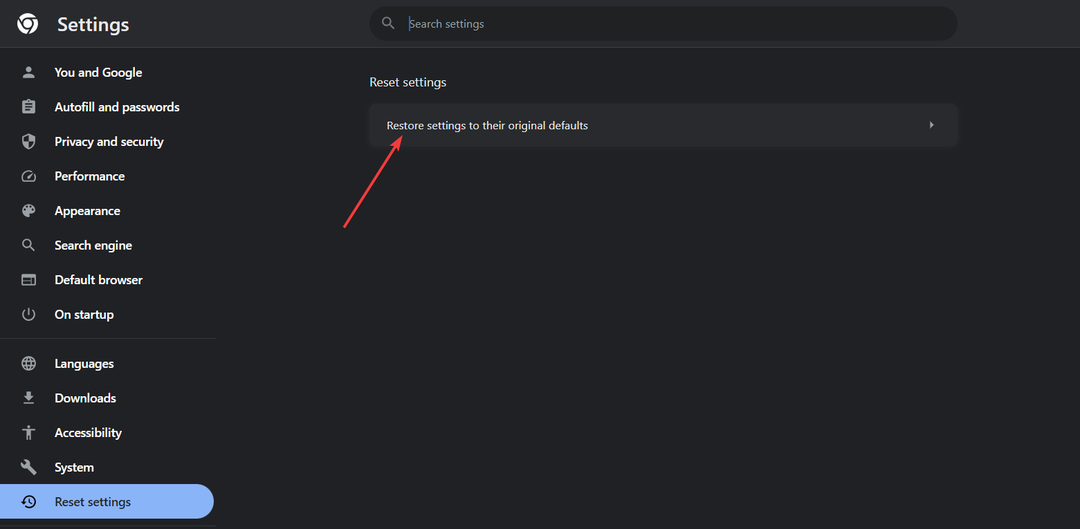
- Klik ten slotte op Reset instellingen om de verandering te erkennen.

We gebruikten Google Chrome als voorbeeld omdat dit de populairste browser is, maar alle moderne browsers hebben de resetfunctie in hun instellingenmenu.
Als u uw browser niet volledig wilt resetten, kunt u beginnen met het verwijderen van de browsercache en cookies, het verwijderen van eventuele proxy's en het verwijderen van eventuele add-ons die u recentelijk heeft geladen.
Door de door het WR-softwareteam geteste oplossingen te volgen, verwijdert u dus alle captive portals en zouden uw internetverbindingen weer normaal moeten zijn.
Normaal gesproken zou het opnieuw instellen van de internetinstellingen en het doorspoelen van de DNS moeten werken, maar in sommige gevallen moet u ook de problematische hotspot verwijderen of uw browser opnieuw instellen.
Als jouw Windows 11-pc kan geen verbinding maken met een netwerk, de uitgelichte gids helpt u met de juiste oplossingen.
Voor het geval u geconfronteerd wordt met de Fout netwerkwijziging gedetecteerdLees dit artikel voor methoden om dit probleem te verhelpen.
Ga naar het opmerkingengedeelte hieronder en laat een bericht achter als u nog vragen heeft.


